一键速查:如何查看Linux系统位数
查看linux位
作者:IIS7AI 时间:2025-01-04 04:48
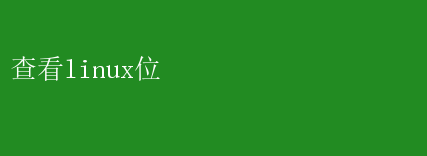
深入探索:如何准确查看Linux系统的位数 在信息技术飞速发展的今天,Linux操作系统以其开源、稳定、高效的特点,在服务器、嵌入式设备以及个人桌面领域均占据了举足轻重的地位
然而,无论是进行系统管理、软件开发还是性能调优,了解Linux系统的位数(即32位或64位)都是一项基础而关键的任务
本文将深入探讨为何需要了解Linux系统的位数,以及如何准确、高效地查看这一信息,为您在Linux世界的探索之旅提供强有力的指导
一、为何了解Linux系统的位数至关重要 1.软件兼容性:不同的软件版本可能仅支持特定位数的操作系统
例如,某些高性能计算软件或最新的数据库管理系统可能仅支持64位系统,因为它们需要更大的内存地址空间和更高效的处理器利用率
因此,了解系统位数是确保软件兼容性的前提
2.性能优化:64位系统相较于32位系统,在内存管理和计算能力上有显著提升
64位系统能够直接访问更大的物理内存(理论上可达16EB),这对于运行大型数据库、虚拟化环境或进行复杂计算任务至关重要
同时,64位指令集使得CPU在处理数据时更为高效
3.安全考虑:虽然位数本身不直接决定系统的安全性,但64位系统通常能运行更先进的安全软件,利用更广泛的加密技术,从而在一定程度上提高系统的安全等级
4.系统升级与维护:在进行系统升级、补丁安装或硬件更换时,了解系统位数有助于选择合适的软件包和驱动程序,避免不兼容导致的问题
二、如何准确查看Linux系统的位数 查看Linux系统的位数有多种方法,每种方法都有其适用场景和便捷性
以下是几种常用且可靠的方法: 1.使用`uname`命令 `uname`是一个用于打印系统信息的命令,通过添加特定选项,可以轻松获取系统位数信息
uname -m - 输出示例:`x86_64`(表示64位系统),`i686`或`i386`(表示32位系统)
`uname -m`是最直接且广泛支持的方法,几乎在所有Linux发行版上都能正常工作
2.检查`/proc/cpuinfo`文件 `/proc/cpuinfo`文件包含了CPU的详细信息,包括架构类型,通过查看该文件中的`lm`(long mode)标志可以判断系统是否为64位
grep -q lm /proc/cpuinfo && echo 64-bit || echo 32-bit - 如果系统支持64位模式,上述命令将输出`64-bit`;否则输出`32-bit`
这种方法虽然稍微复杂一些,但提供了更多关于CPU架构的细节信息,对于深入了解系统配置非常有帮助
3.使用`getconf`命令 `getconf`命令可以查询系统配置参数,包括系统位数
getconfLONG_BIT - 输出将是`64`或`32`,分别代表64位和32位系统
`getconf`命令是查询系统配置信息的强大工具,不仅限于位数查询,还能获取诸如页面大小、缓存行大小等系统级参数
4.检查`file`命令对可执行文件的输出 虽然这不是直接查看系统位数的方法,但通过分析某个可执行文件的位数,可以间接推断出系统支持的位数类型
file /bin/ls - 输出示例:`ELF 64-bit LSB executable, x86-64, version 1(SYSV), dynamically linked, interpreter /lib64/ld-linux-x86-64.so.2, for GNU/Linux 3.2.0, BuildID【sha1】=...,stripped`(表示64位系统)
- 或者:`ELF 32-bit LSB executable, Intel 80386, version 1(SYSV), dynamically linked, interpreter /lib/ld-linux.so.2, for GNU/Linux 2.6.32, BuildID【sha1】=...,stripped`(表示32位系统)
这种方法适用于验证特定应用程序的位数,同时也侧面反映了系统的位数支持情况
5.使用`lscpu`命令 `lscpu`命令提供了关于CPU架构的详细信息,包括系统位数
lscpu | grep ^Architecture: - 输出示例:`Architecture: x86_64`(表示64位系统)
`lscpu`命令输出内容丰富,是了解系统硬件架构的绝佳工具
三、总结与实践 通过上述方法,我们可以轻松而准确地确定Linux系统的位数
无论您是系统管理员、开发人员还是普通用户,了解这一信息都是进行后续操作的重要前提
在实际应用中,建议结合使用多种方法,以交叉验证结果的准确性
特别是在进行关键任务或系统升级前,确保所有步骤都基于正确的系统位数信息进行,可以有效避免潜在的兼容性和性能问题
此外,随着Linux技术的不断进步,新的工具和命令可能会不断涌现,因此保持对新技术的学习态度,关注Linux社区的动态,也是提升系统管理技能的关键
总之,掌握查看Linux系统位数的方法,是迈向高效、安全、智能的Linux使用之旅的第一步
- 上一篇:Linux服务器:优化线程数提升性能指南
- 下一篇:Linux环境下网页开发实战指南